Onenote中的表格想要合并单元格,该怎么合并呢?下面我们就来看看详细的教程。
1、首先我们需要分析简化excel的合并表格为矩形表格,如图所示为 excel 原始表格,我们可以简化为3行3列进行操作。

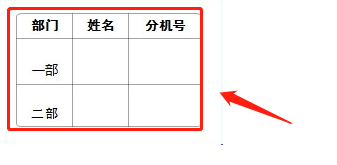
2、然后我们可以在onenote 页内,插入新建3*3表格进行操作,如图所示即可。
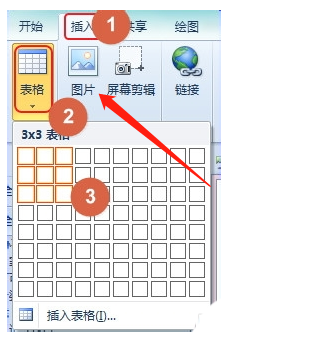
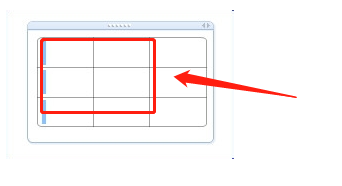
3、之后最高级单元格内的内容正常粘贴,然后细分的单元格组合成下一级单元格,粘贴到对应的最高级单元格内就可以了。
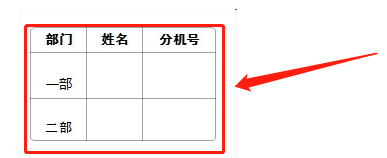
Project文件怎么更改撤销级别?
Project文件怎么更改撤销级别?文件是可以设置撤销级别的,默认是20,想要修改一下,该怎么修改呢?下面我们就来看看详细的教程,需要的朋友可以参考下
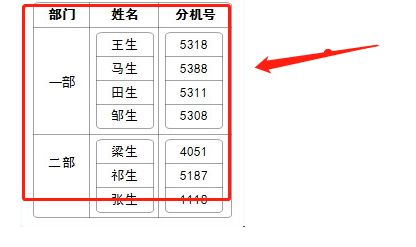
4、最后我们可以发现下一级单元格周围多了线框影响效果,这时需要我们隐藏下一级单元格的线框,然后最后的效果出来了,如下图所示。
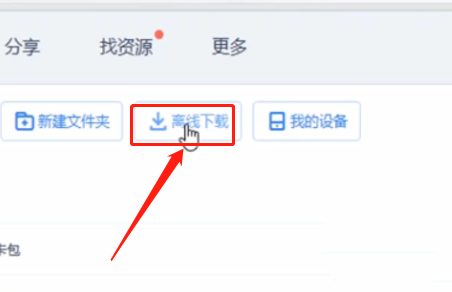
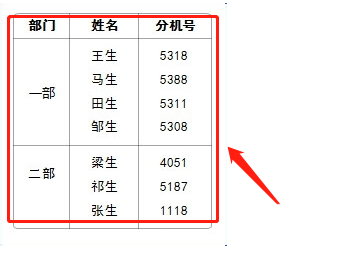
总结:
1、首先在Onenote里面插入表格2、然后在表格内输入内容
3、最后点击布局中的隐藏边框
以上就是Onenote合并单元格技巧,希望大家喜欢,请继续关注脚本之家。
相关推荐:
VB6.0中CommonDialog控件怎么添加使用?
VB 6.0中CommonDialog控件怎么添加使用?VB 6.0中有很多控件,想要自己添加并使用CommonDialog控件,该怎么操作呢?下面我们就来看看详细的教程,需要的朋友可以参考下






